6 个最佳免费在线视频剪辑应用程序的完整评论
您可能需要修剪视频或将其分割成多个片段的原因有很多。例如,您可能想通过电子邮件发送它,但整个文件太大。视频中有不需要的帧或部分,您必须删除。另外,大多数社交媒体平台在上传视频帖子时都有文件大小限制。无论如何,这篇文章确定并评论了前 6 名 最好的在线视频剪辑师.
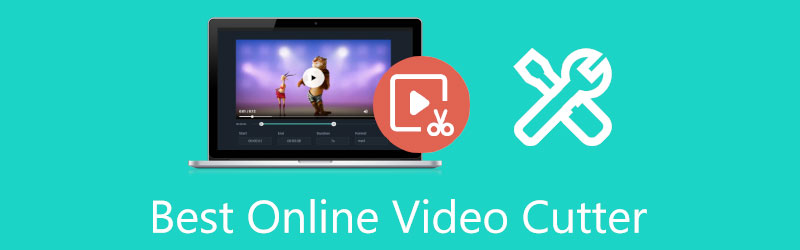
第 1 部分:前 6 名在线视频剪辑师
排名第一:ArkThinker 免费在线视频剪辑器
ArkThinker 免费在线视频剪辑器 是一个视频编辑器,附带在线视频修剪工具。它允许您快速缩短视频片段而无需支付一毛钱,然后将片段保存到您的帐户。您也可以使用它 修剪音频文件.
- 无需下载即可剪切视频。
- 与多种设备兼容。
- 剪切时调整视频大小。
- 提供基本的定制选项。
- 免费使用,没有任何限制。
- 它需要一个帐户来扩展最大文件大小。
如何免费在线剪切视频
添加视频
在浏览器中运行最好的在线视频剪辑器。它不需要您安装任何软件。点击 添加文件到开始 按钮,然后上传您要修剪的视频。
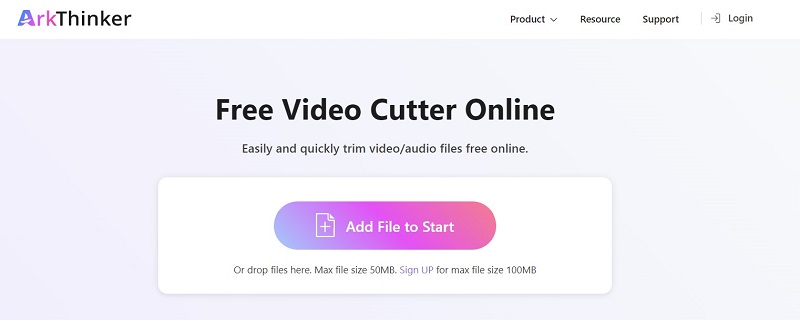
剪切视频
上传后,片段将被放置在时间线上。现在,您可以使用左右滑块重置开始点和结束点,或者通过在框中准确输入开始点和结束点来修剪视频。决定要 保存所选部分或删除所选部分。最后,点击 修剪视频 按钮确认更改。最后,点击 节省 按钮下载视频剪辑。
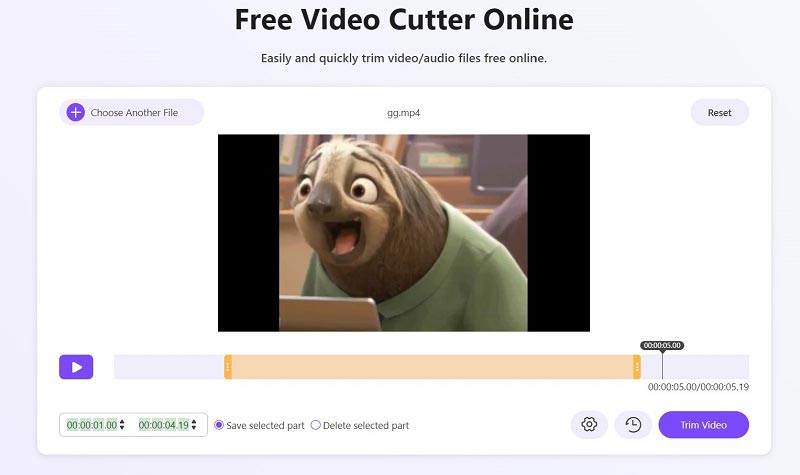
前 2 名:Clideo
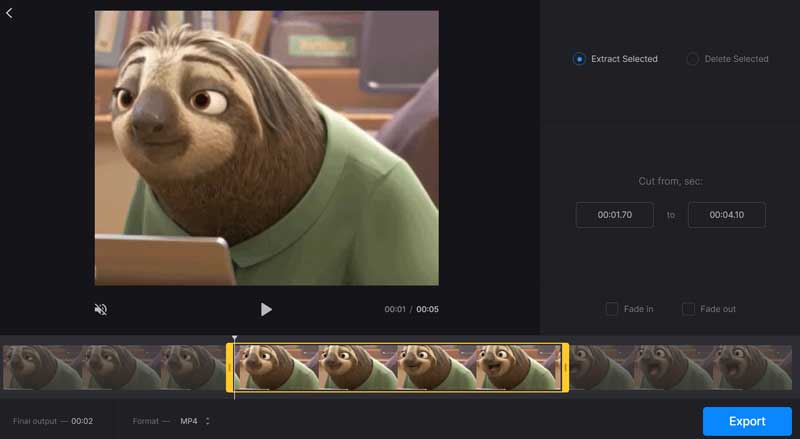
Clideo 是一款适用于 PC、Mac 电脑和移动设备的一体化在线视频剪辑器。它允许您从视频中提取剪辑或在线删除任何部分。从秒开始的功能可以准确地完成这项工作。
- 修剪视频 在线的。
- 提供淡入和淡出效果。
- 支持流行的视频格式。
- 通过URL导入在线视频。
- 它会为您的视频添加水印。
- 上传视频需要一段时间。
前三名:维德
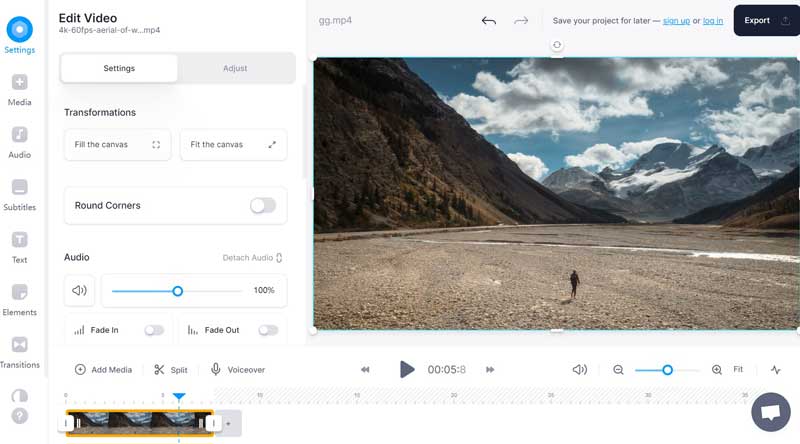
Veed 是一个在线视频文件分割器。上传视频后,应用程序会将其放在时间轴上。然后您可以将其分割为多个剪辑或删除所需的素材。另外,它还包括许多奖励功能。
- 在线修剪或分割视频。
- 提供奖励工具。
- 在时间轴上编辑视频。
- 保持视频质量。
- 要编辑视频,您必须有一个帐户。
- 它不是免费的。
前四名:在线视频剪辑器
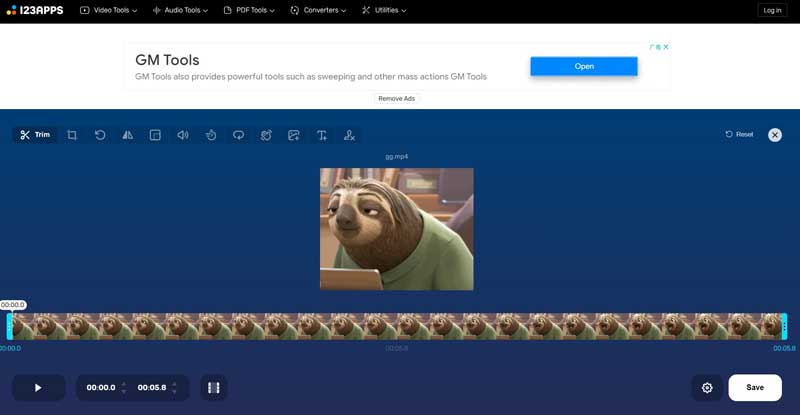
顾名思义,Online Video Cutter 是一款快速的在线视频修剪器。您可以从计算机、Google Drive、Dropbox 或 URL 上传视频,然后免费在线剪切不需要的帧。
- 支持多种输入源。
- 在线快速剪辑视频。
- 重新编码视频格式。
- 提供更多视频编辑工具。
- 它仅支持 MP4、MKV 和 MOV。
- 页面上有广告。
前 5 名:Video Cutter JS
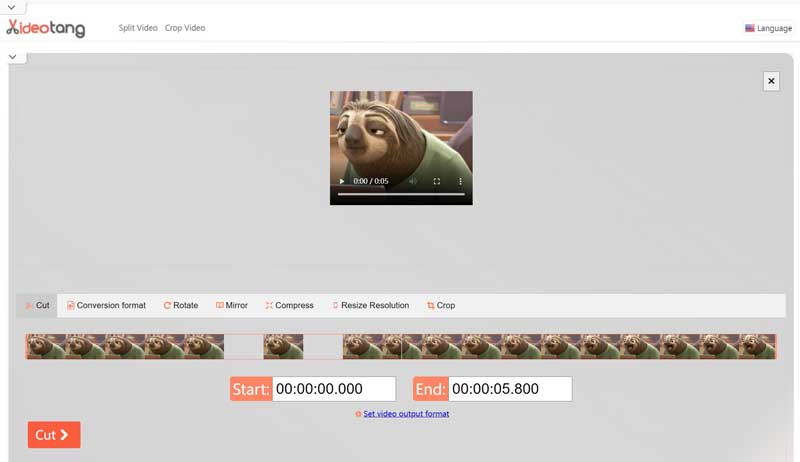
Video Cutter JS是一款大型在线视频切割器。它没有任何付款选项或文件大小限制,部分原因是它依靠 HTML5 和 JS 技术在浏览器中剪切视频。当然,上传长视频需要时间。
- 在线剪切视频,无需安装。
- 完全免费使用。
- 不会为视频添加水印
- 转换视频输出格式。
- 它需要最新版本的浏览器。
- 支持的视频格式有限。
前六名:AConvert
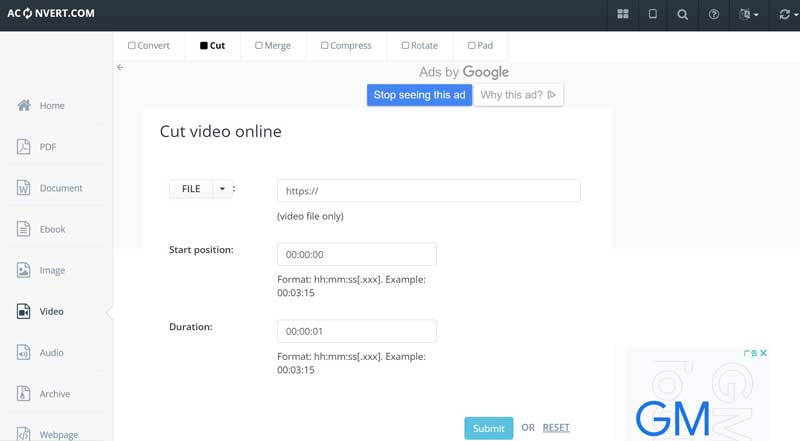
AConvert 是最后但并非最不重要的最好的在线视频剪辑器。它完全免费使用,不包含任何付款选项。您只需观看页面上的广告即可兑换功能。
- 免费剪辑视频。
- 支持本地和在线视频。
- 没有额外的选项。
- 便于使用。
- 您无法预览输出。
- 它缺乏奖励工具。
推荐:在线视频剪辑的最佳替代品

显然,在线视频剪辑只是缩短视频片段的一种简单方法。它们都有缺点,例如支持有限的视频格式、需要良好的网络、为视频添加水印等等。更重要的是,在线上传私人视频并不安全。 ArkThinker Video Converter Ultimate另一方面,它是桌面上稳定的视频剪辑器。
- 一键剪切视频或将其分割为剪辑。
- 自动提高视频输出质量。
- 支持几乎所有视频和音频格式。
- 包括许多奖励工具,例如视频转换。
第 2 部分:有关最佳在线视频剪辑器的常见问题解答
如何剪切视频网址?
复制要缩短的视频 URL,访问在线 URL 缩短服务,然后将视频地址粘贴到该服务中。然后您将轻松获得清晰的视频网址。
可以免费在线剪切 MP4 吗?
大多数在线 MP4 剪切器并不是真正免费的。其中一些会在结果中添加水印,您必须付费才能删除。其他人要求您使用个人信息进行注册。
VLC可以剪切视频吗?
VLC 不包含称为修剪视频或类似功能的功能,但您可以通过使用 高级控制 酒吧。
结论
这篇文章回顾了前 6 名最佳在线视频剪辑师。他们都可以在线修剪视频并删除不需要的帧,而无需安装任何软件。您可以按照我们的评论选择合适的工具,例如 ArkThinker Free Video Cutter Online。如果您不喜欢在线应用程序,ArkThinker Video Converter Ultimate 是修饰视频和缩短素材的不错解决方案。还有更多问题吗?请在本帖下方留言。
你怎么看这个帖子?点击评价这篇文章。
出色的
评分: 4.6 / 5(基于 165 票)
相关文章
- 编辑视频
- 在 iPhone 上旋转视频而不损失质量的 3 种最简单方法
- iMovie 更改宽高比 – 如何在 iMovie 上裁剪视频
- Kapwing Resizer 评论和最佳 Kapwing Resizer 替代品
- Ezgif 调整大小 – Ezgif 视频裁剪和最佳 Ezgif 替代方案
- 在 iPhone/Android 上镜像前置摄像头的综合教程
- 初学者在 iPhone 上翻转视频的综合教程
- 适用于计算机和移动设备的 8 大视频缩短应用程序
- 六大在线视频剪辑工具可帮助您删除不需要的帧
- 100% 使用 VLC 媒体播放器修剪视频的工作流程
- 适用于 Windows、Mac、iPhone 和 Android 设备的 10 款最佳 MP4 剪切器



